說這些話的人,肯定都沒get到其精髓——有些時候,Excel比鉆戒還有用。
今天領英小編在上網時,看到這樣一個故事(驚呆臉):
“
當年和我老婆談戀愛,一開始一直不冷不熱,直到有一天,我見她眉頭不展,便詢問何事。
曰:工作好忙,來不及對數據。(她在某通訊公司做數據稽核類工作)
仔細詢問教會她使用幾個函數與數據透視表以后,她的工作量降低了約三分之一。
于是就有時間和心情與我愉快地約會了。
再然后就成了孩子她媽了……
所以,你說EXCEL厲害不厲害。
為了增加本故事的真實性,只能上我女兒照片了。(為了保護小姑娘,小編就不放照片啦)
另,我轉行很多次,保險、中介代理、智能家居、政府。
只有Excel的技能一直伴隨著我,具有持續性和可發展性。
我個人認為每一個有可能和數字打交道的學生都有必要去學習、進階下Excel。
——知乎作者:新八幾
”
看完這個故事,領英小編就給大家整理了以下這些Excel神技,學會這些,保證你分分鐘升職加薪、迎娶白富美、走上人生巔峰!
1 圖表類型那么多
為什么你只會柱狀圖?
首先小編要隆重介紹的是Excel中的——迷你圖,讓Excel中有數有圖,一目了然,逼格瞬間提升一萬點。
把這樣一份數圖結合的表格發給他老板,相信連他一定會夸你做事認真,考慮周到。
2 表格中那么多####
是個什么鬼?
有時候,某個單元格中擁有過多內容,導致顯示不全,此時單元格中便會顯示“####”,看起來既沒有信息量又不專業。
你選擇用鼠標一個一個拖拽?別逗了,萬一這是一份超級無敵大表,有幾千行幾千列呢?小編就想問你,手酸嗎?
在“格式”菜單中有“自動調整行高”和“自動調整列寬”兩個功能,我們可以點擊這兩個按鈕來合適地展示數據,防止出現“####”這種尷尬的內容。
或者Ctrl+A全選該表格,在需要調整的行或者列中間雙擊,也可以達到同樣的效果。
3 為什么我的數據
全擠到一起了?
做表格時,我們往往需要從從word文檔或者其他類型的文檔中復制粘貼數據后,但由于格式不對應,復制過來的數據經常會出現全部擠在一列中的情況。
你想把它們填充到不同的單元格中,可數據那么多,如果一一復制粘貼的話,估計做到下班也很難完成……
Excel中自帶分列功能,專治“亂成一團”的數據:點擊“數據”選項下的“分列”,按要求把數據分離即可,你會看到,你要的數據像聽話的孩子一樣,乖乖地跑到不同的單元格中去啦。
4 一秒鐘變快手
全靠這些快捷鍵
同樣做一份表格,你可能吭哧吭哧累半死,從上班做到下班還沒完成,而有的人卻利用各種各樣的快捷鍵,像在打游戲一樣,分分鐘搞定。
在小編看來,Excel中如果一個操作重復了三遍以上,那么就應該尋找一下有沒有什么快捷鍵,思考一下有沒有什么可以改進的地方。往小了說,Excel是這樣;往大了說,學習或者生活也理應如此。
小編為大家精挑細選了一些常用的快捷鍵,保證讓你的手速快到飛起:
【Ctrl+9】:隱藏選定的行。
【Ctrl+0】:隱藏選定的列。
【Ctrl+PgDn】:切換到右邊的工作表。
【Ctrl+PgUp】:切換回左邊。
【Ctrl+F】:顯示【查找】對話框。
【Ctrl+G】:顯示【定位】對話框。
【Ctrl+F9】:將工作簿窗口最小化為圖標。
【Ctrl+F10】:最大化或還原選定的工作簿窗口。
【Ctrl+:】:輸入當前時間。
【Ctrl+;】:輸入當前日期。
【Shift+F2】:編輯單元格批注。
【Shift+F3】:顯示“插入函數”對話框。
【Shift+F6】:切換到已拆分的工作表中的上一個窗格。
【Shift+F8】:可以使用箭頭鍵將非鄰近單元格或范圍添加到單元格的選定范圍。
【Shift+F10】:顯示選定項目的快捷菜單。
【Shift+F11】:插入一個新工作表。
還有一個很好用的單元格格式轉換快捷鍵系列,解放你的鼠標;小編推薦大家熟記于心:
CRTL+SHIFT+~:常規格式
CTRL+SHIFT+1:整數
CTRL+SHIFT+2:時間
CTRL+SHIFT+3:日期
CTRL+SHIFT+4:貨幣符號
CTRL+SHIFT+5:百分比
CTRL+SHIFT+6:科學記數
CTRL+SHIFT+7:邊框
5 公式太多看花眼
找到數據來源
當遇到公式運算比較多的報表時,我們想知道某個單元格中的數據是從哪些單元格計算來的,但看著密密麻麻的公式和單元格符號,就問你三個字:眼花嗎?
這個時候,選中公式結果單元格, 按快捷鍵Ctrl+[,就可以在excel中直接看到運算的數據源了。
這還沒完,當公式的結果是來自不同的工作簿時,使用該快捷鍵,它還會自動幫你打開數據源的工作簿并找到該數據源。
6 這么多張表
還讓我一個一個調格式?
你需要同時做N個格式相同的工作表,卻發現每次都要手動調格式,此刻,你的內心是崩潰的……
除了移動和復制,如何對N個工作表設置相同的格式呢?
右鍵點擊某張工作表的標簽,選擇“選定全部工作表”之后進行編輯,完成后再點擊“取消組合工作表”就行了。
想省時省力,就一次搞定,工作效率就是這么上來的。
7 從1編號到1000
你卻只會拖鼠標
遇上要給Excel中的數據編號,要怎么處理?
從1編到20,你或許直接輸入20個數字,或者拖拖鼠標就能完事,但是要給一堆數據從1編號到1000的話……
也許別人都下班了,你還在拖鼠標,想想也是醉了。
如果我要從1編到1000,那么點擊“填充”→“系列”→將“步長值”設置為1、“終止值”設置為1000即可。
還可以按照編號需求,設定不同的值:比如,如果將這1000個數據全部標為奇數列,那么從1開始,將步長值設定為2,終止值設定為1999;偶數列的話,從2開始,終止值設定為2000。想怎么設置,就怎么設置。
8 自帶截圖功能
告別難用的截圖軟件
在制作或者瀏覽表格時,我們常常要將一些關鍵的數據及圖表截圖保存。大部分人一般會使用qq、微信的截圖功能或者其他截圖軟件,可是萬一沒有網絡了怎么辦?
其實Excel中也自帶原生截圖功能。點選“插入”,正下方就是“屏幕截圖”啦。這個技巧雖然簡單,但是諸如斷網等關鍵時刻,它就派上用場了。
9 好用的圖形千千萬
為什么你只會柱狀圖
圖形能夠讓Excel中那一行行冰冷的數字變得直觀而鮮活,但無論遇到什么類型的表格,你統統都用柱狀圖來打發,這樣真的好嗎?
其實,不同類型的圖表有不同的呈現方式,表達的重點內容也不一樣。小編給大家總結了不同圖表的特點,請按照需求隨意取用:
柱狀圖/條形圖:
柱狀圖大家平時最常見的一類圖形,算是Excel中的萬金油。經常用于不同數據之間的比較。
折線圖/面積圖:
折線圖可以看出數據的變化趨勢。比如,如果你是一名sales,那么比較一下自己今年四個季度的業務量,折線圖就是最好的選擇。
餅圖:
餅圖是能夠最直觀顯示各個數據占比情況的圖形。舉個例子,我想知道自己每天用于工作、通勤、娛樂的時間,那么做一張餅圖,一切就都一目了然了。
雷達圖:
這種圖最大的作用是比較數據的不同。當數據用雷達圖展現出來的時候,能清晰地發現數據間的差異。
10 那些商務范兒的表格
究竟是怎么做的?
如果你做出了這種配色風格的圖表——
是不是很有大學時候excel課程練習的feel?這種表格很難立刻讓老板和同事眼前一亮。
人在職場,要時刻保持專業與逼格。而做一個商務范兒十足的表格,也是你態度和水平的表現。
在做表格時,我們可以遵循的原則是: 首行首列顏色最深,間行間列雙色分布。就像這樣——
選擇合適的商務范兒顏色也非常重要。如果你不太擅長顏色搭配,小編推薦大家多看商業網站找感覺,順便提供以下幾種經典的配色:
萬年不出錯的藍色系列, 《經濟學人》風格:
和諧的紅藍配, 《大西洋周刊》推薦配色:
明朗的紅色系,出自 《金融時報》:
一些研究機構則喜歡用鮮艷活潑的深淺色對比,也能讓人印象深刻:
還覺得不夠用?常用的商務配色,都在這里了,拿好不謝!
小編還要真心給大家安利一下這個在線網站:https://www.peise.net/tools/web/,自從有了它,麻麻再也不用擔心我的配色了!
11 別讓你辛辛苦苦做的表格
毀在最后一步
好不容易把老板交代的表格做好了,你打算就這樣發給老板?
別著急!行百里者半九十,要做就把事情做到最好。在發送前,請務必注意以下幾條,妥當之后再點擊發送,多花一分鐘,也許就可以避免表格被“打回重改”的命運:
將光標定位在需要他人首先閱覽的單元格中,方便對方一目了然。
如果表格過長,那么盡量凍結首行首列。
沒必要呈現的內容,建議做隱藏處理,而不是刪除,這樣方便下次修改。
保持單元格內數據的字體、字號與格式一致。
行標題、列標題請加粗,并給表格加上合適的框線。
每天陪伴著我們職場生活的Office軟件中,如果說Word是“經濟適用男”,PowerPoint是“花美男”的話,那么Excel則是“全能型男神”。
這些Excel的小技能,平時花點時間就能學會;學會了,就是一輩子的事情。▲
本文由LinkedIn領英原創。作者Faith。開頭故事引用自知乎作者:新八幾。歡迎更多媒體、企業與組織與我們展開內容合作(請在公眾號回復“赤兔”)。如有問題請聯系領英客服電話:4000106277。
長按下方圖片,識別圖中二維碼,訂閱每日必讀的職場干貨。
?2015 領英 保留所有權利
內容轉載自公眾號
LinkedIn中國
了解更多
轉載請注明來自夕逆IT,本文標題:《谷歌拼音輸入法如何快速切換文字/符號-軟件技巧》

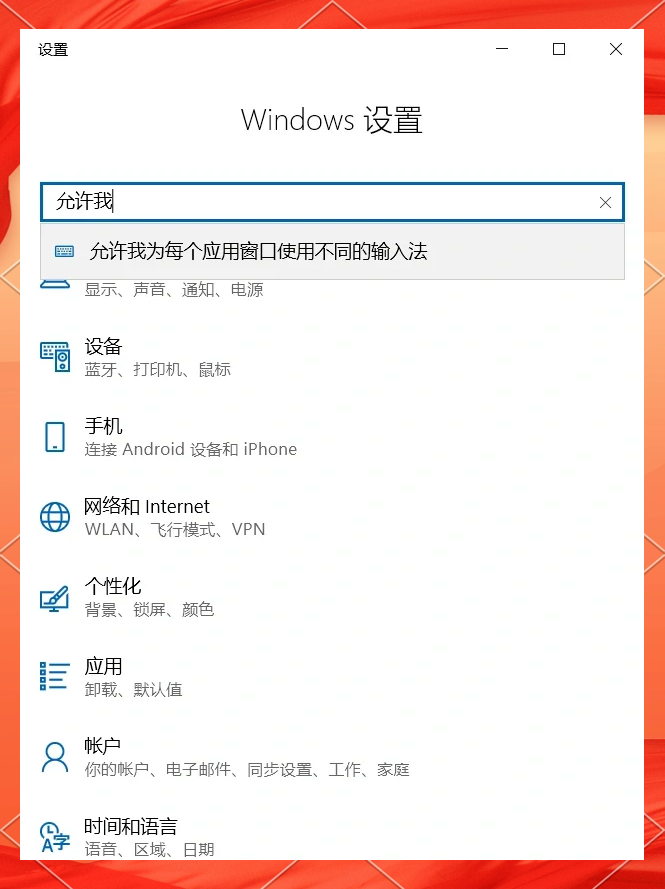

 京公網安備11000000000001號
京公網安備11000000000001號 京ICP備11000001號
京ICP備11000001號
還沒有評論,來說兩句吧...